آیا می خواهید بدانید چگونه از توابع مختلف شمارش در اکسل استفاده کنید؟ با این نکات و ترفندهای ساده برای تجزیه و تحلیل بهتر داده ها بیشتر بیاموزید.
مایکروسافت اکسل با توابع متعدد مبتنی بر داده، منطق شرطی و آرایه انعطاف پذیر از فرمول ها، زندگی بسیاری از افراد را تغییر داده است. هر زمان که مجبور باشید روی هر مورد نیاز داده کار کنید، اکسل همچنان اولین انتخاب ترجیحی برای بسیاری از کاربران است.
از آنجایی که داده ها موجودیت های کمی هستند، طیف توابع شمارش اکسل بسیار مفید است، به خصوص زمانی که با مجموعه داده های بزرگ سروکار داریم. در اینجا برخی از مرتبطترین توابع شمارش اکسل وجود دارد که باید بدانید زیرا میتوانند به شما کمک کنند تا بدون دردسر با داراییهای دادههای خود مقابله کنید.
توابع شمارش در اکسل چیست؟
مانند برخی دیگر از توابع استاندارد در اکسل، توابع شمارش در همه جا وجود دارند که هر کسی و همه می توانند از آنها استفاده کنند. از شمارش مقادیر غیر خالی گرفته تا شمارش نقاط خالی در یک محدوده، یک تابع شمارش معادل برای انجام تمام وظایف شما وجود دارد.
در اینجا نگاهی به برخی از فرمول های مختلف شمارش و کاربردهای آن ها می اندازیم:
1. تابع COUNT
تابع COUNT اساسی ترین تابع در اکسل است و استفاده از آن به شمارش اعداد در محدوده از پیش تعریف شده محدود می شود. استفاده از فرمول COUNT در اکسل بسیار آسان است و میتوانید به سرعت آن را تسریع کنید.
نحو فرمول COUNT
=count(value1, value2, ... value_n)
اجازه دهید استفاده از تابع count را با یک مثال نشان دهیم. داده های زیر را متشکل از تعدادی اعداد تصادفی در نظر بگیرید. می توانید از فرمول COUNT برای محاسبه تعداد کل ورودی ها استفاده کنید.
دامنه
می توانید از فرمول زیر برای شمارش کل ورودی های ستون A استفاده کنید.
=count("A1:A9")
خروجی 8 است که تعداد کل ورودی های ستون مربوطه را نشان می دهد. در اینجا خروجی است:
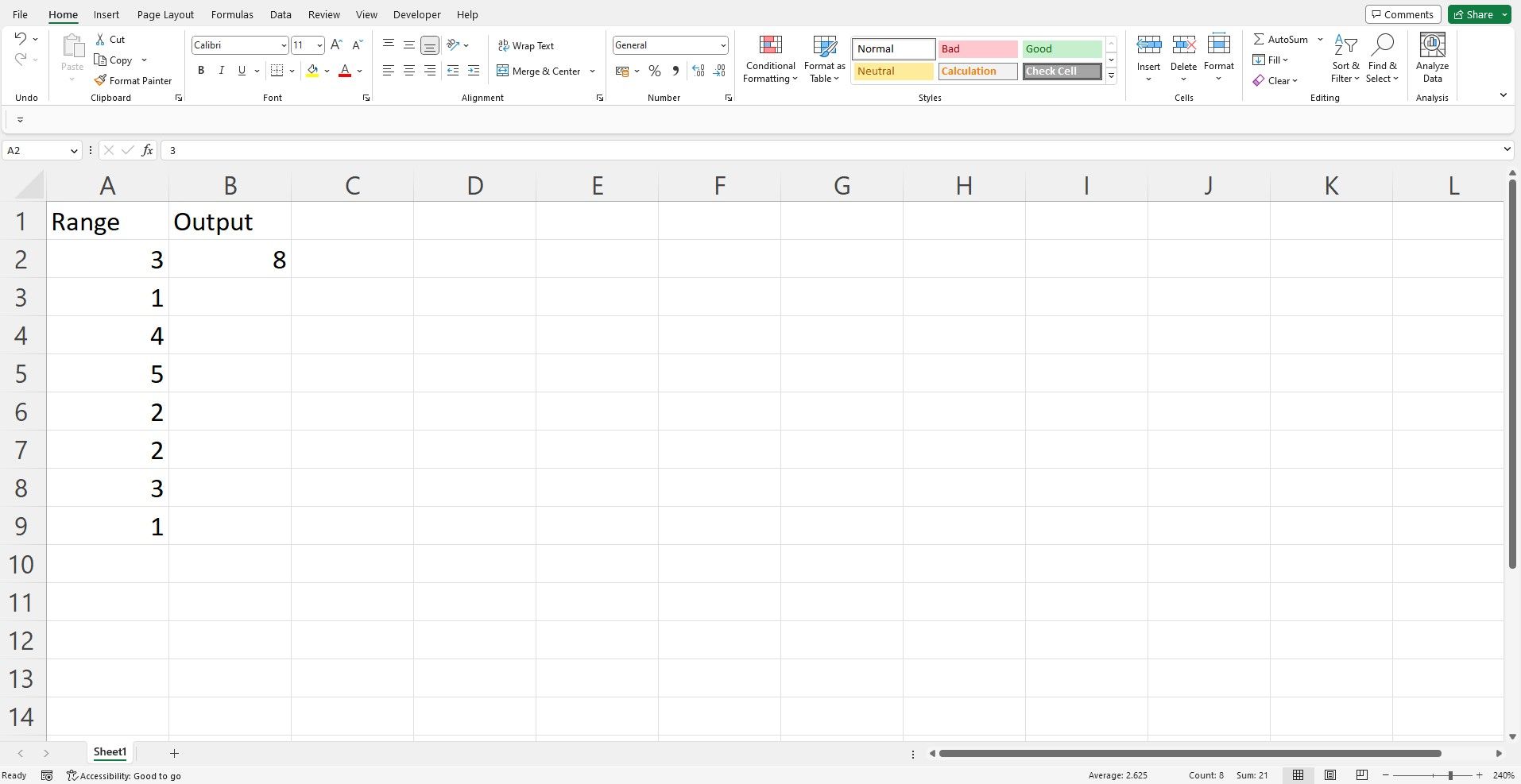
به یاد داشته باشید، این هیچ مقدار متنی را محاسبه نمی کند، بنابراین اگر مقادیر متنی در محدوده داشته باشید، تابع شمارش فقط تعداد تمام مقادیر عددی را برمی گرداند.
2. تابع COUNTA
تابع COUNTA در اکسل تعداد سلول های غیر خالی را در محدوده ای از اعداد می شمارد. اگر مقادیر خالی در محدوده ای از مقادیر داشته باشید، فرمول COUNTA همه آن سلول ها را حذف می کند و تعداد سلول های پر شده را برمی گرداند.
نحو تابع COUNTA
=counta(value1, value2, ... value_n)
با استفاده از محدوده داده بالا با چند ترفند، بیایید ببینیم چگونه می توانید از تابع COUNTA استفاده کنید:
دامنه
=counta("A2:A9")
در این مثال، تابع COUNTA خروجی را به صورت 6 برمیگرداند، یعنی تعداد کل سلولهای پر شده را. مقادیر سلول های خالی را نفی می کند.
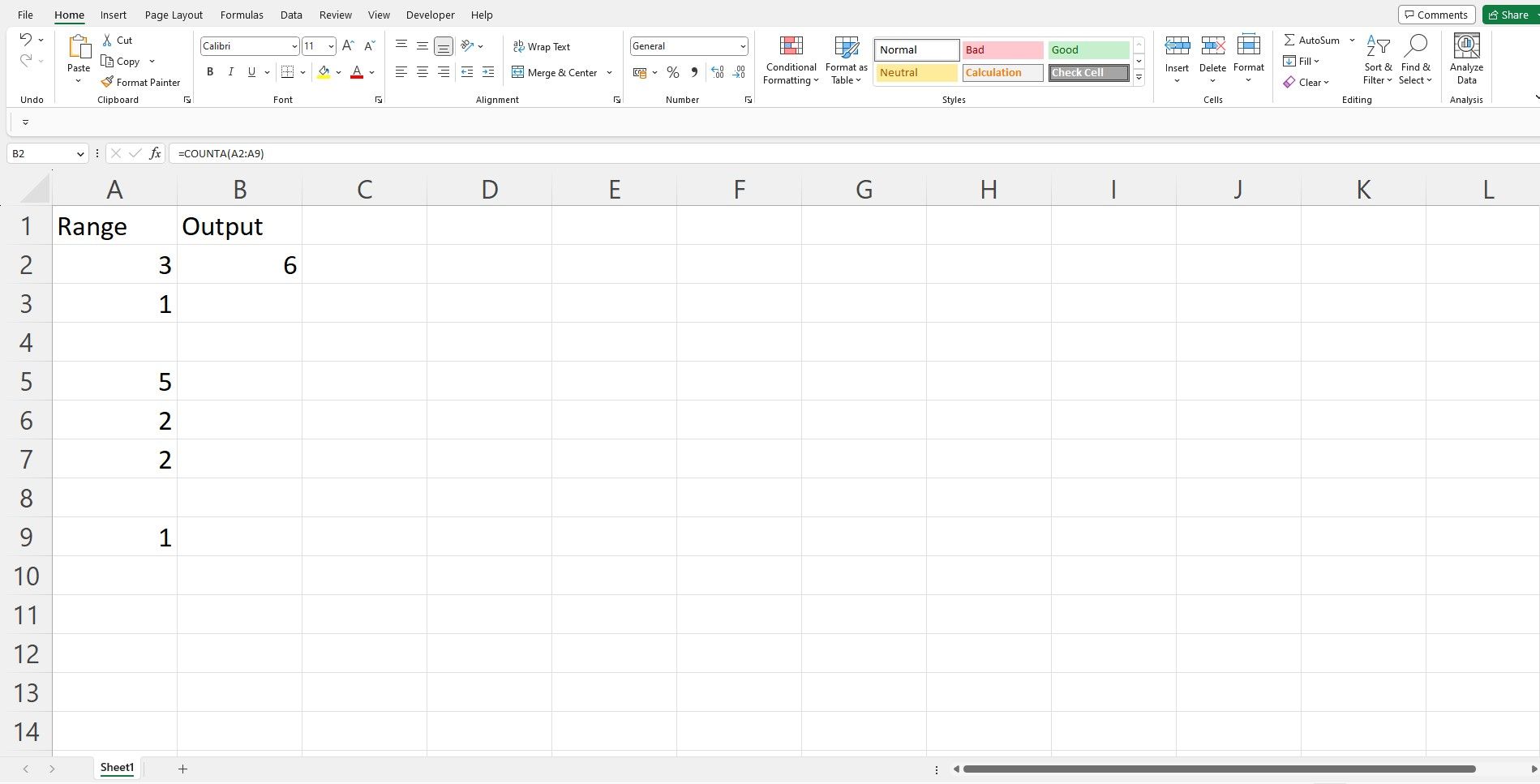
3. تابع COUNTBLANK
تابع COUNTBLANK برعکس عمل می کند. به عنوان مثال، در جایی که تابع COUNTA تعداد کل سلول های پر شده را می شمارد، تابع COUNTBLANK تعداد سلول های خالی را در یک محدوده تعریف شده می شمارد.
نحو تابع COUNTBLANK
=countblank(value1, value2, ... value_n)
بیایید با مثال زیر کار کنیم:
دامنه
برای شمارش تعداد مقادیر خالی از فرمول زیر استفاده کنید:
=COUNTBLANK(A2:A9)
فرمول مقدار 2 را برمی گرداند زیرا فقط دو مقدار خالی در محدوده تعریف شده وجود دارد.
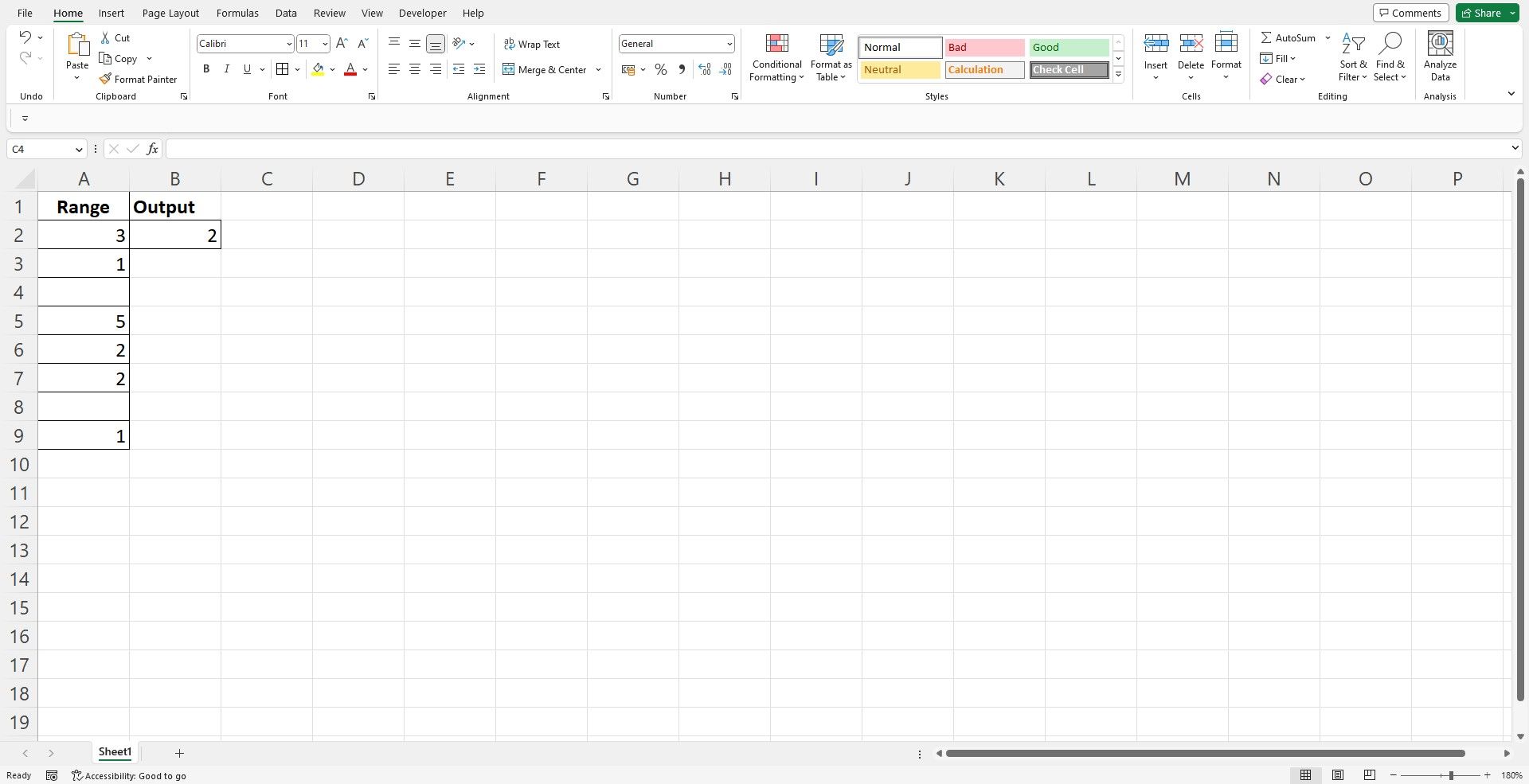
4. تابع COUNTIF
تابع COUNTIF اکسل بسیار جالب است، زیرا تابع شمارش را با یک تابع شرطی، IF ترکیب می کند. یکی از ویژگی های قابل توجه تابع COUNTIF تطبیق پذیری آن است، زیرا با توابع متنی و عددی به همان اندازه کار می کند.
نحو فهرست شده در زیر برای هر دو نوع مقدار کار می کند: متن و عدد.
نحو تابع COUNTIF
=countif(range, criteria)
نحوه استفاده از تابع COUNTIF با اعداد
هنگامی که با داده های عددی کار می کنید، می توانید از هر یک از توابع شمارش استفاده کنید. اما اگر می خواهید تعداد کل رخدادهای یک عدد خاص را بشمارید، باید از تابع COUNTIF به طور خاص استفاده کنید.
به عنوان مثال، در داده های زیر، فرض کنید می خواهید بدانید که عدد 2 چند بار در محدوده داده اتفاق می افتد. در اینجا نحوه انجام آن آمده است:
دامنه
=COUNTIF(A2:A9, 2)
همانطور که در نحو نشان داده شده است، شما باید محدوده را تعریف کنید، سپس معیارها را تعیین کنید. از آنجایی که می خواهید تعداد دفعات 2 در محدوده داده را بشمارید، خروجی به صورت زیر است:
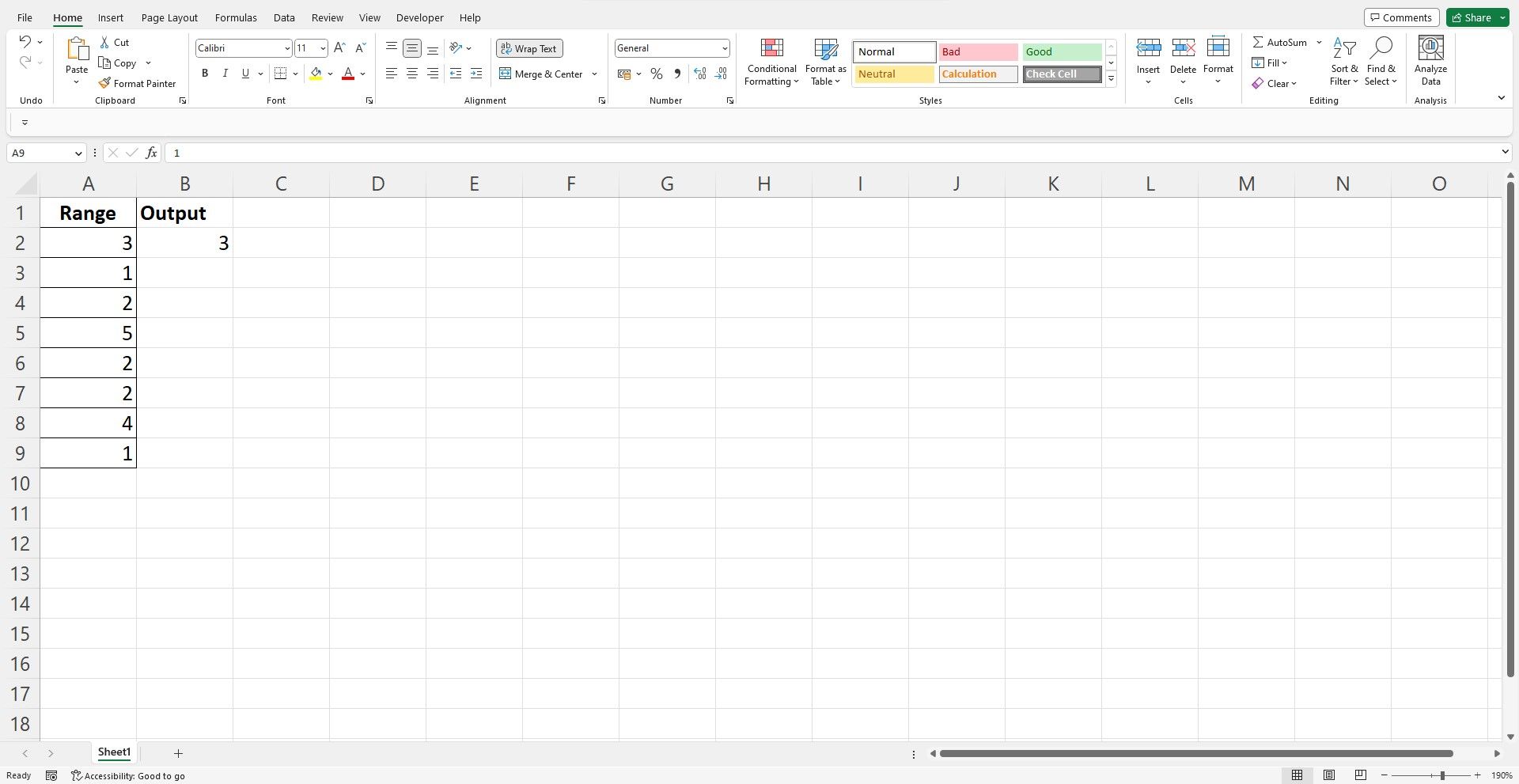
نحوه استفاده از تابع COUNTIF با مقادیر متنی
در اکسل، سلول ها را با متن خاص با استفاده از تابع COUNTIF بشمارید. در چنین سناریویی، اگر مجموعه داده ای با تمام مقادیر متنی یا محدوده ای از مقادیر ترکیبی، یعنی متن و اعداد دارید، می توانید از فرمول COUNTIF برای شمارش موثر یک مقدار خاص استفاده کنید.
بیایید دریابیم که نام اندی چند بار در این محدوده با استفاده از تابع COUNTIF رخ می دهد.
دامنه
ساحل
بن
اندی
اندی
=countif(A2:A9, "Andy")
تصویب معیارهای جستجوی متن در داخل نقل قول. به یاد داشته باشید، مقدار جستجوی متن در اکسل به حروف بزرگ و کوچک حساس نیست.
خروجی 2 است، زیرا تنها دو نتیجه مطابق با این معیارها وجود دارد:
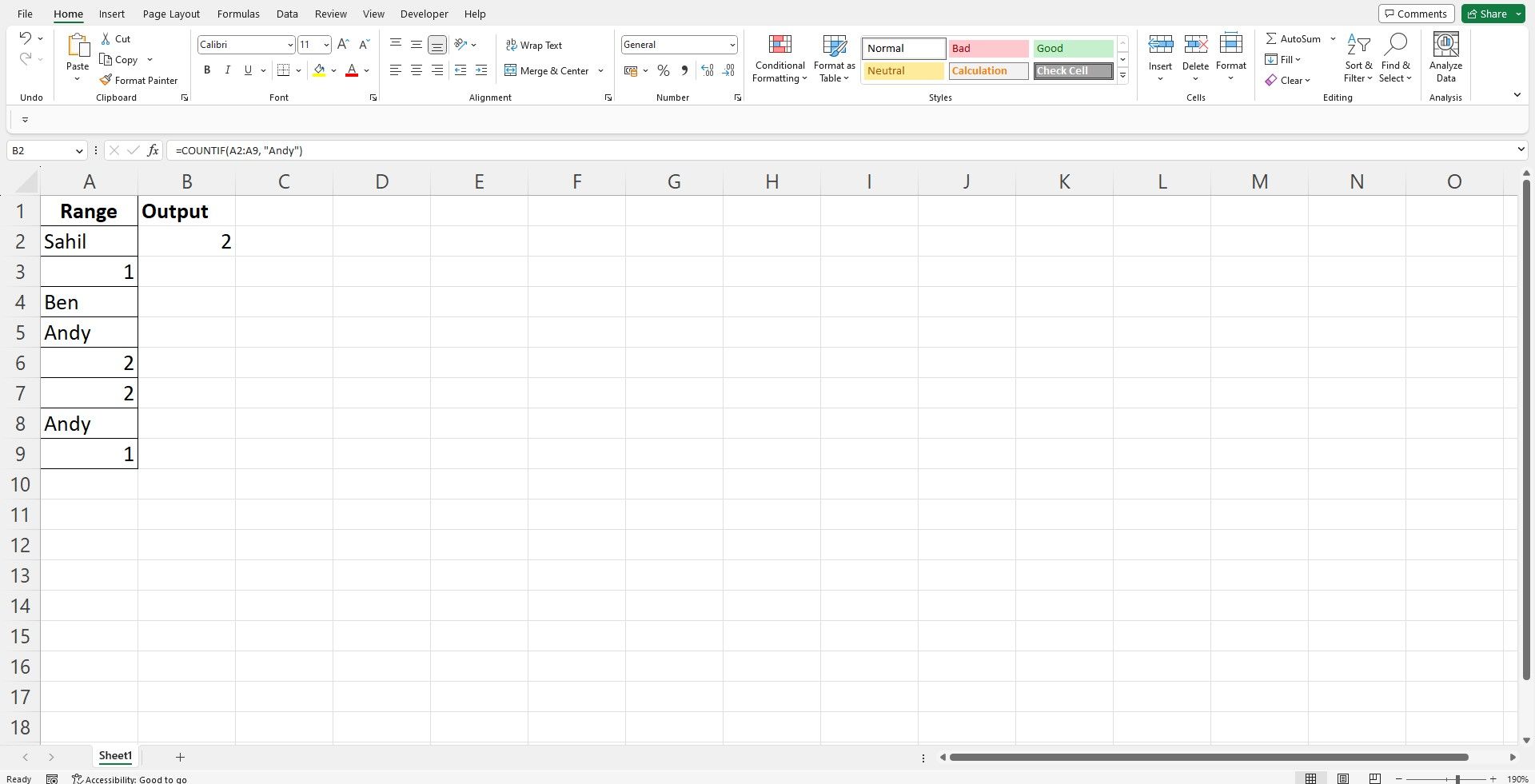
5. تابع COUNTIFS
مانند تابع COUNTIFS، تابع COUNTIFS تابع شمارش را با چند شرط ترکیب می کند. با استفاده از ترکیبی از مقادیر جستجو، می توانید از این فرمول کاربردی برای محاسبه تعداد استفاده کنید.
ذکر این نکته ضروری است که توابع COUNTIF و COUNTIFS متفاوت هستند. اگرچه ممکن است به نظر مرتبط به نظر برسند، تفاوت ظریفی در نحوه استفاده از هر دو فرمول شمارش وجود دارد. نحو فهرست شده در زیر برای هر دو نوع مقدار کار می کند: متن و عدد.
نحو تابع COUNTIFS
=countifs(criteria_range1, criteria1, criteria_range2, criteria2, ...)
یاد بگیرید که از تابع COUNTIFS با مقادیر عددی استفاده کنید
نحو تابع COUNTIFS کاملاً شبیه همتای خود است. در مثال زیر، از آنجایی که شما دو ستون داده دارید، می توانید چندین شرط را پاس کرده و نتیجه را مطابق با آن نمایش دهید:
محدوده 1
محدوده 2
اگر می خواهید تعداد اعدادی را که بزرگتر از 6 و کوچکتر از 5 هستند نمایش دهید، این کار به این صورت است:
=COUNTIFS(A2:A9, ">6", B2:B9, "<5")
خروجی عدد 1 را برمی گرداند که در زیر نشان داده شده است:
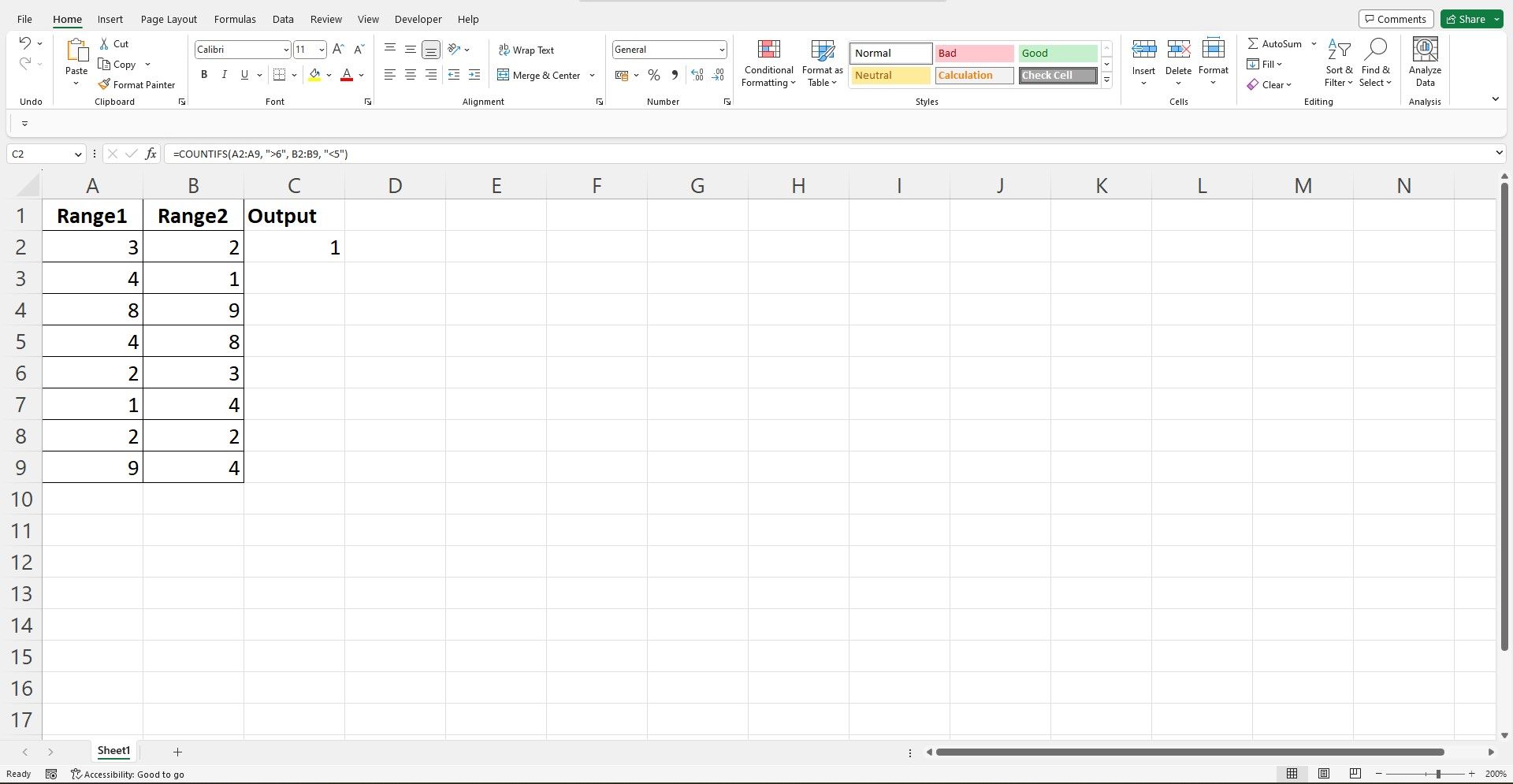
از آنجایی که تنها یک ردیف وجود دارد که در آن عدد در ستون های 1 و 2 با معیارها مطابقت دارد، فرمول خروجی 1 را نشان می دهد.
نحوه شمارش مقادیر متن با تابع COUNTIFS
یکی از بزرگترین سوالاتی که کاربران اغلب دارند این است که “نحوه شمارش سلول ها با متن در اکسل”. فرمول COUNTIFS کاملاً منعطف است و میتوانید از آن برای کار با چندین مقدار جستجوی متن استفاده کنید.
به عنوان مثال، فرض کنید می خواهید محاسبه کنید که چند بار A در یک موضوع خاص بیش از 50 نمره کسب کرده است.
نام
محدوده 2
35
78
56
45
80
67
56
92
می توانید تعداد را با استفاده از تابع COUNTIFS به صورت زیر محاسبه کنید:
=COUNTIFS(A2:A9, "A", B2:B9, ">50")
خروجی مقدار 2 را برمی گرداند زیرا تنها دو ورودی با معیارهای مشخص شده مطابقت دارند.
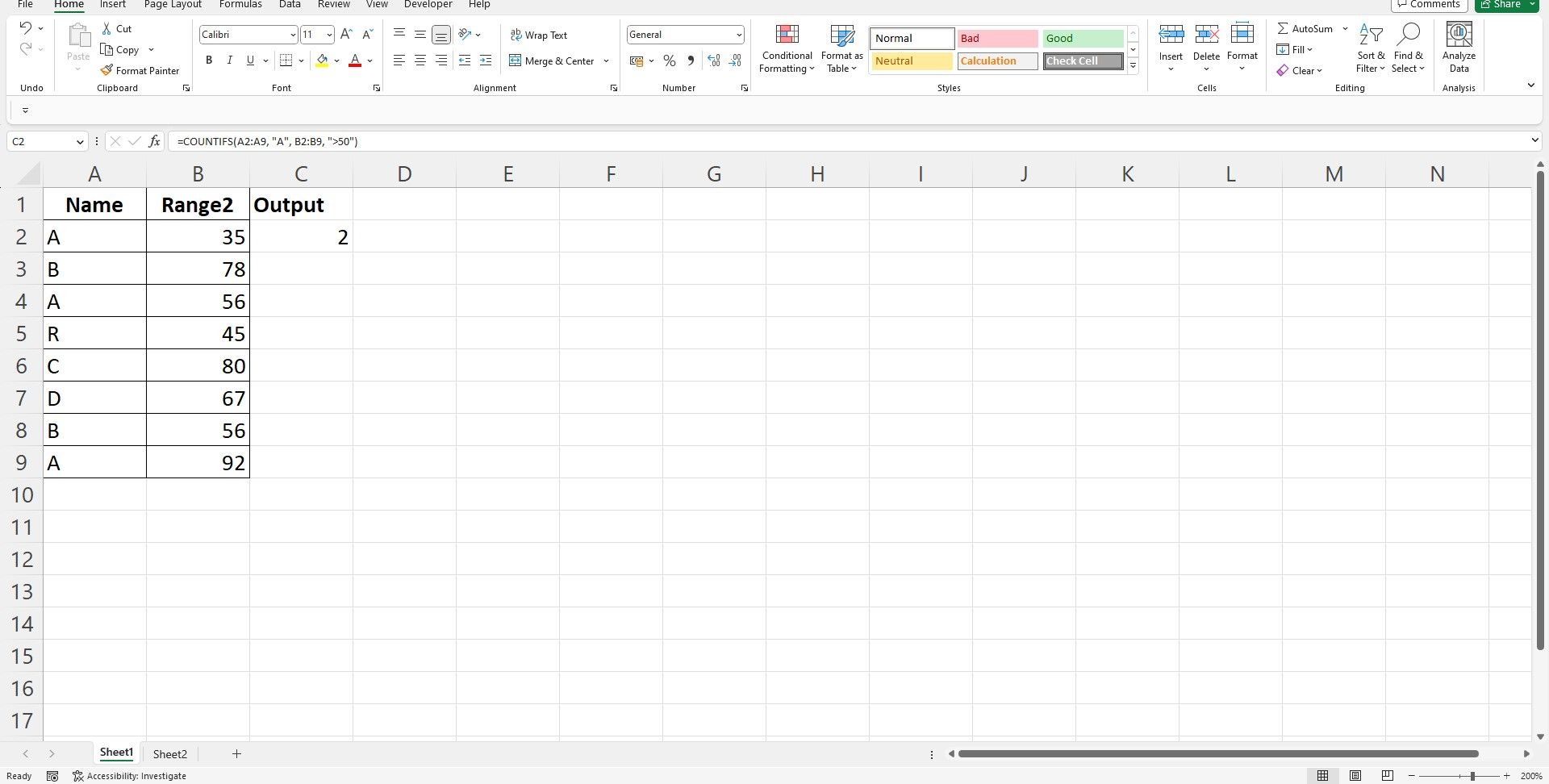
توانمندسازی داده های خود با توابع اکسل
لیست توابع اکسل همچنان کاربران نهایی را تحت تاثیر قرار می دهد. از محاسبه تعداد اضافی گرفته تا استفاده از توابع منطقی برای انجام تجزیه و تحلیل دقیق، یک تابع برای همه نیازهای داده وجود دارد. اگر بتوانید بر این عملکردها مسلط باشید، می توانید هر شکلی از تجزیه و تحلیل پیشرفته را در چند مرحله انجام دهید.
